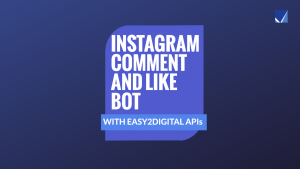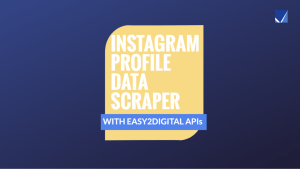Google App EngineにWebアプリを展開するガイド| Easy2Digital
Google Cloudは、1か月あたり多くの無料リソースと無料クォータを提供しています。インスタンスのためにPythonを取り、Google AppエンジンにWebアプリを展開する方法
Google Cloudは、1か月あたり多くの無料リソースと無料クォータを提供しています。この記事では、インスタンスのためにPythonを使用して、Google App EngineにWebアプリを展開する方法を簡単に説明します。
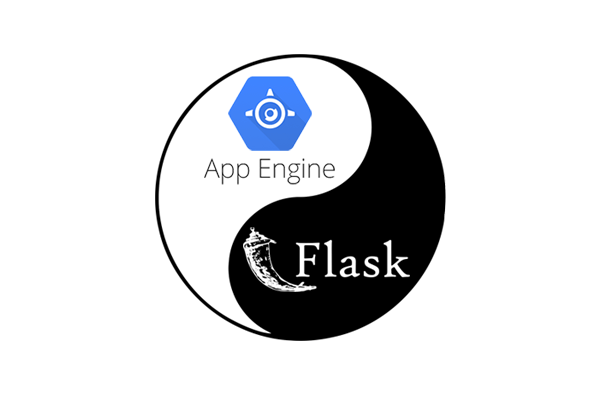
目次:Google App EngineにWebアプリを展開するガイド
- Google Cloud CLIをインストールします
- Webアプリファイルの構造化と名前
- データベースの処理
- Webアプリを展開します
- カスタムドメインを追加します
- GoogleアプリエンジンにWebアプリを展開する完全なPythonスクリプト
MacBookにGoogle Cloud CLIをインストールします
まず、Google Cloud CLIパッケージをローカルデバイスにダウンロードし、Webアプリフォルダーに解凍して保存する必要があります。
MacBookモデルに基づいて、ハードウェアの要件を満たす目的で適切なモデルを選択してください。
macOS 64-bit (ARM64, Apple M1 silicon)
その後、MacBookターミナルを開き、Webアプリファイルを管理するフォルダーにこのコマンドを入力する必要があります。このコマンドは、Googleクラウドバッシュとシェルをデバイスにインストールすることです。
./google-cloud-sdk/install.sh
インストールを完了したら、 /.zshrcに名前が付けられた新しいバッシュの返品を取得する必要があります。通常、デフォルトのシェルを使用してインストールを実装します。このコマンドを試して、現在のバッシュを再確認できます。
Echo $0
最後になりましたが、Googleクラウドシェルの準備ができたら、Webアプリフォルダパスでこのコマンドを使用してそのシェルを入力する必要があります
Source ~/.zshrc
Webアプリファイルの構造化と名前
Flask Webアプリの構造と命名は、2つのことを除いて、通常とほぼ同じです。
- main.py
- app.yaml
app.pyのように、メインのpython構成スクリプトを他の人ではなくmain.pyとして必ず名前にしてください。これは、Google Cloud App Engineの要件です。
もう1つは、Webアプリの構造と青写真をGoogle Cloudに伝えることを目的とするapp.yamlファイルです。 WebアプリのSSLを起動する予定の場合は、以下のサンプルとしてYAMLにいつもSECUREを追加してください。
- url: /.*
script: auto
secure: always
データベースの処理
Google Cloudを使用してアプリを展開する最も魅力的な最先端の1つにより、Seamlessly Seamlestly FireBaseと統合できます。これにより、データベースの展開とコンテンツパーソナライゼーションを促進できます。このセクションの詳細については、別の記事で共有します。
Webアプリを展開します
まず最初に、このコマンドを使用してCLIパンネルでGoogleクラウドを開始する必要があります
gcloud init
Google Cloudがポップアップし、Google Cloudアカウントにログインすることでアイデンティティを認証できるかどうかを尋ねます。 yを入力してください
続行するには、ログインする必要があります。ログイン(y/n)? y
第二に、現在のGoogleクラウドでプロジェクトを選択する必要があります。これが端末からの質問です。指定する必要がある場合は、プロジェクトIDを入力してください。
このアカウントには多くのプロジェクトがあります!それらをすべてリストするには、時間がかかることがあります。
[1] Enter a project ID
[2] Create a new project
[3] List projects
数値の選択を入力してください:
最後になりましたが、チェックした後にすべてが問題ない場合は、このコマンドを入力でき、すべてのWebアプリフォルダーとファイルがGoogleクラウドにアップロードされます。
gcloud app deploy
アップロードが完了したら、このコマンドを使用してWebアプリのライブバージョンを閲覧できます
gcloud app browse
カスタムドメインを追加します
物事はほぼ完了していますが、Google Cloudによって与えられたURLを使用しています。アプリをカスタムドメインに接続し、ドメインをSSLでeNcriptする必要があります。幸いなことに、Google Cloudは無料のSSLを提供します。
Googleクラウドアプリエンジンと設定ページに移動します。命令に従って、カスタムドメインセクションを選択し、プロセスを完了できます。基本的に、それを行うには3つのことが必要です。
- Google検索コンソールは、ドメインの所有権を確認します。同じユーザーログイン資格情報を使用して、検索コンソールにログインし、ドメインを確認してください。
- Google Cloudによって与えられた構成値の完全なセットを使用して、DNSでドメインを構成する
- 前述のようにapp.yamlで常にセットアップし、サイト全体をwwwにリダイレクトするコードを設定します。 Google App Engineは、DNSにこのサービスがない場合、自動的に作成できません。
GoogleアプリエンジンにWebアプリを展開する完全なPythonスクリプト
If you are interested Chapter 85 – Guide to Deploy Web App on Google App Engine, please subscribe to our newsletter by adding the message “Chapter 85”. We will send you the script immediately to your mailbox.
I hope you enjoy reading Chapter 85 – Guide to Deploy Web App on Google App Engine. If you did, please support us by doing one of the things listed below, because it always helps out our channel.
- Support and Donate to our channel through PayPal (paypal.me/Easy2digital)
- Subscribe to my channel and turn on the notification bell Easy2Digital Youtube channel.
- Follow and like my page Easy2Digital Facebook page
- ソーシャルネットワークの記事をハッシュタグ#easy2digitalで共有する
- Easy2Digitalの最新の記事、ビデオ、および割引コードを受け取るために、毎週のニュースレターにサインアップしてください
- Subscribe to our monthly membership through Patreon to enjoy exclusive benefits (www.patreon.com/louisludigital)